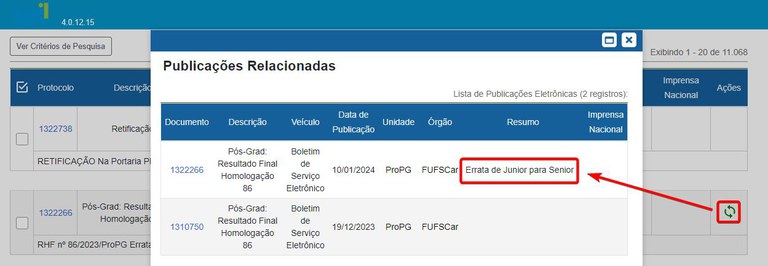Quando um documento oficial, tal como um ato normativo ou edital, é publicado no Boletim Eletrônico do SEI, não é possível deletar, cancelar ou substituir por um outro documento a fim de modificar seu conteúdo, sendo necessário optar por uma das seguintes formas de correção do documento permitidas no SEI:
- Apostilamento: serve para adicionar informações novas de menor importância no ato normativo, ou seja, pequenas mudanças que não impactam teor da publicação; utilizado para adicionar nota ou aditamento feito ao documento, acrescentando algo que faltava no texto, seja para o ilustrar, comentar ou para o interpretar. O apostilamento gera um novo documento no Boletim, independente, mas relacionado ao documento anterior.
- Republicação: serve para reeditar ou reescrever o texto, de maneira parcial ou integral, para mudanças mais substanciais no conteúdo do ato normativo, gerando mudanças que impactam no teor da publicação; utilizado para reeditar ou reescrever o texto já presente no documento, podendo ser republicado parcialmente ou na íntegra, com a mesma numeração, entrando em vigor na data da nova publicação.
- Retificação: serve para suprimir, remover ou corrigir informações de menor importância no texto do ato normativo, isto é, pequenas mudanças que não impactam teor da publicação; utilizado para suprimir ou corrigir o texto presente no documento.
É importante enfatizar que somente a unidade que criou o documento publicado no Boletim é quem poderá realizar a republicação, retificação ou apostilamento de uma publicação no Boletim. Caso sua unidade não seja a criadora do documento, solicite, por meio de Ofício no mesmo processo, que a unidade criadora realize a alteração necessária.
Para realizar uma destas formas de correção, após a confirmação da publicação no Boletim, fazer o seguinte:
-
clicar sobre o documento a ser modificado
-
clicar no botão “Gerar Publicação Relacionada”
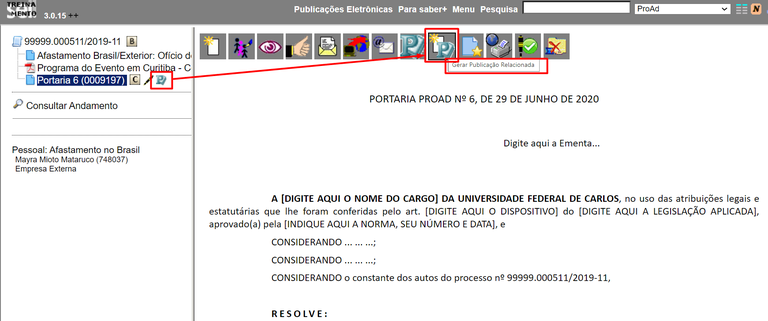
-
preencher os campos do documento a ser modificado, p.e.x. : "Errata da Portaria X, que trata de ___"
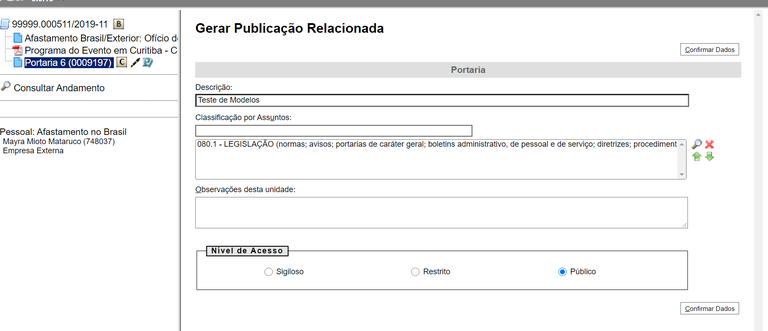
-
O SEI vai gerar uma cópia do documento, inclusive com a mesma numeração, que será a Publicação Relacionada, sendo possível alterar o conteúdo e realizar um novo agendamento
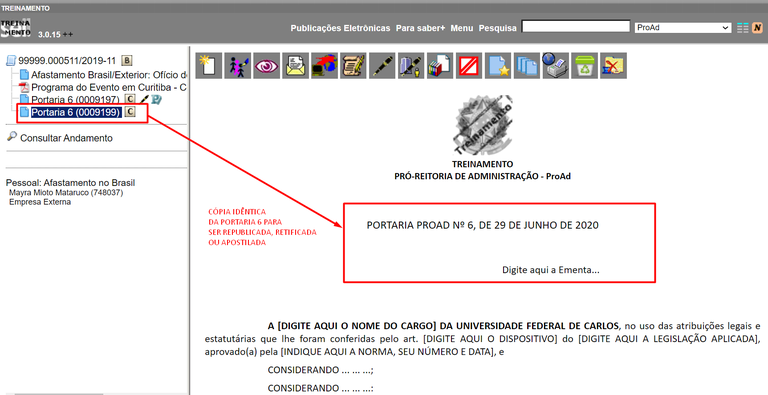
- alterar o texto conforme a necessidade
- salvar e assinar o documento
- preencher os campos do agendamento, sendo o campo "motivo" o mais importante a ser preenchido:
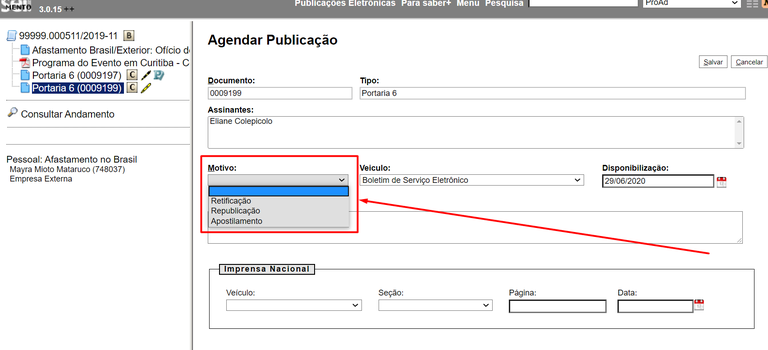
-
confirmar dados
- para conferir a nova publicação relacionada, entrar no site do Boletim, pesquisar pela publicação e verificar se há um ícone
 para "Consultar Publicação Relacionada", o qual indica que a publicação foi efetivada e está disponível para consulta pelo usuário, e se há dois documentos com mesma numeração, tal como nos exemplos abaixo:
para "Consultar Publicação Relacionada", o qual indica que a publicação foi efetivada e está disponível para consulta pelo usuário, e se há dois documentos com mesma numeração, tal como nos exemplos abaixo: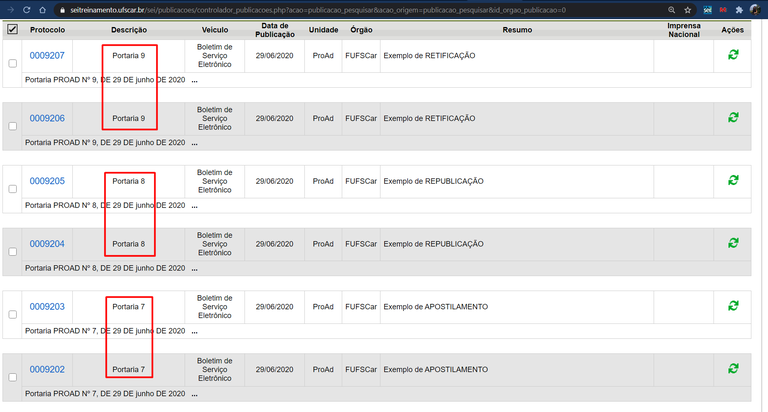
- ao clicar no ícone de publicações relacionadas, será possível visualizar todos os documentos relacionados já publicados: